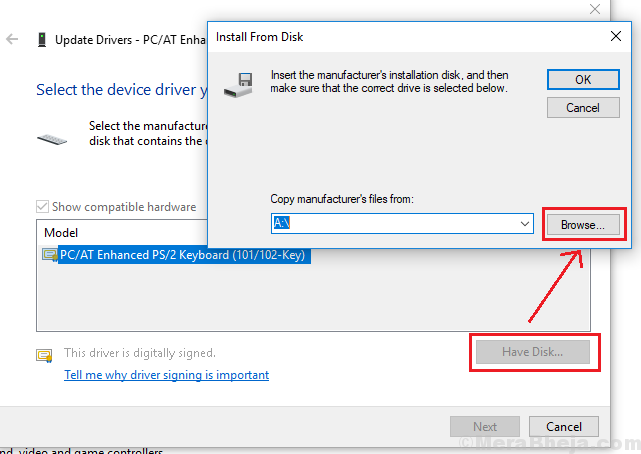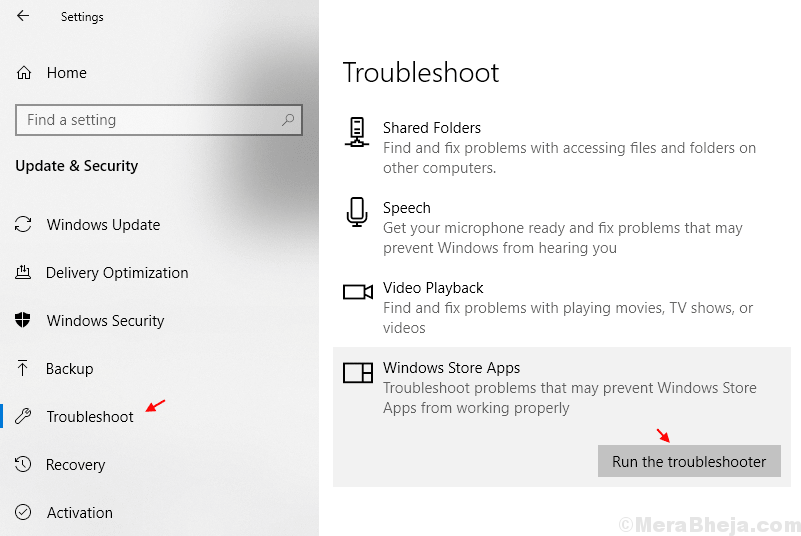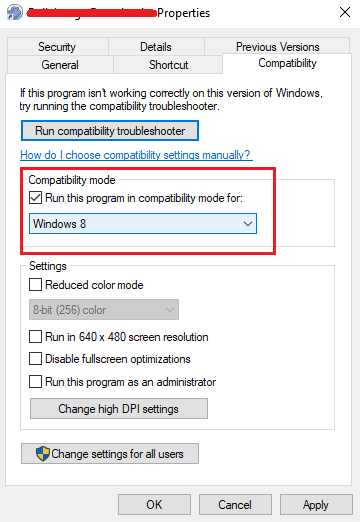Yeni sayfa önümüzdeki haftalarda Windows 11'e gelecek.
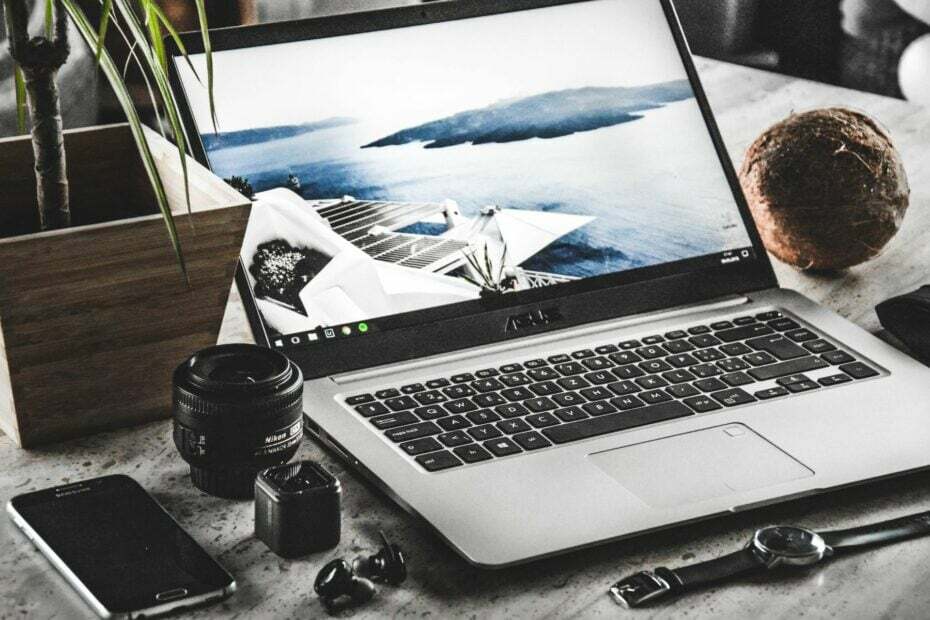
Windows tutkunlarına göre Microsoft, Telefon Bağlantısı Ayarları Sayfasını Mobil Cihazlar olarak değiştiriyor ve Telefon Bağlantısı bu yeni ayarlar sayfasında bir yan seçenek haline geliyor. @PhantomOfEarth, bu gizli özelliği keşfeden kişi.
Yeni Mobil Cihaz Ayarları sayfası, Önizleme Derlemesi 23590'da Geliştirici Kanalında gizlidir, ancak @PhantomOfEarth özelliğin özel bir komutla etkinleştirilebileceği belirtildi.
Microsoft bir süre önce Phone Link'i tanıttı ve Windows yerel uygulaması hala kullanılıyor Android ve iOS telefonlarını Windows PC'lere bağlamak için. İkisi arasında kesintisiz bir bağlantıya izin verdiği için oldukça kullanışlıdır: Kullanıcılar uygulamayla telefonlarının mesajlarına, çağrı geçmişine ve diğer dosyalara kolayca erişebilir.
Yeni ve gizli Mobil Cihazlar ayarları sayfasında, Telefon Bağlantısı, kullanıcıların mobil cihazlarını Windows PC'lerine otomatik olarak bağlamak isteyip istemediğini değiştirebilecek bir seçenek haline geliyor.
Mobil Cihazlar ayarları sayfası, kullanıcıların Windows PC'lere bağlı tüm mobil cihazlarını yönetmelerine olanak tanıyacak, dolayısıyla Microsoft'un bunu yeniden adlandırması doğal görünüyor.
Windows 11'in Mobil Cihazlar ayarları sayfası nasıl etkinleştirilir
Öncelikle Windows Insider Programı kapsamında Dev Channel'a kaydolmanız ve en son güncellemeleri yüklemeniz gerekir.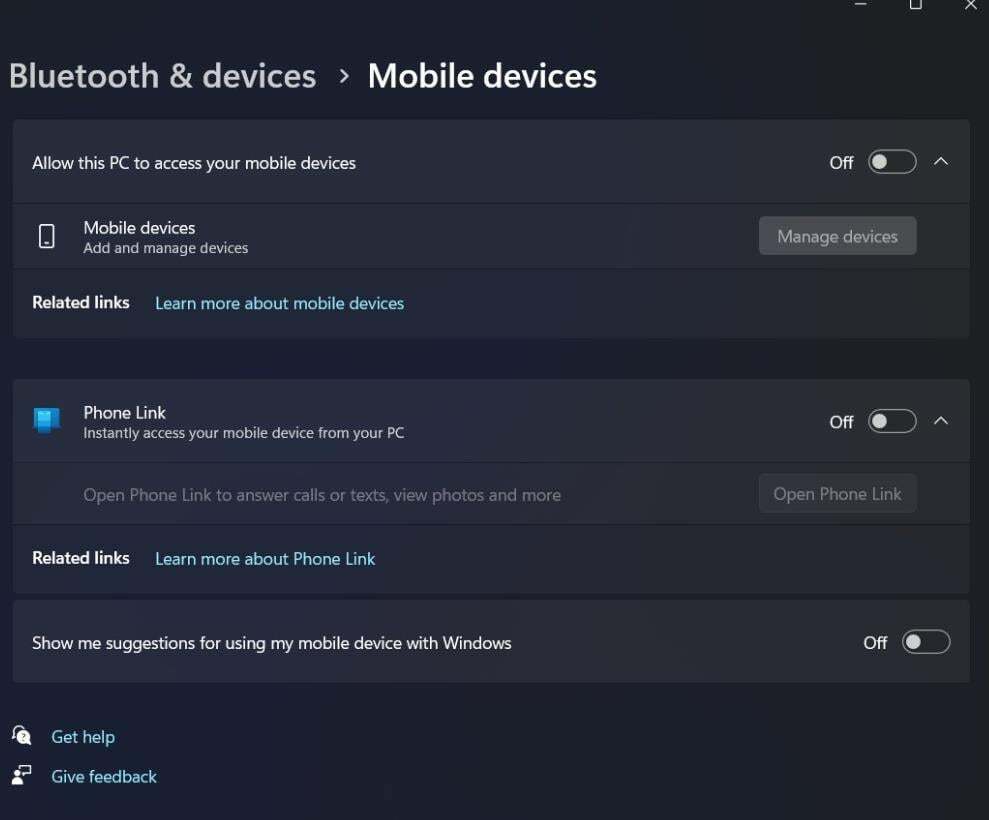
Ardından, üçüncü taraf gizli özellikleri etkinleştirici ViveTool'u kullanarak aşağıdaki komutu uygulamanız gerekecektir.
vivetool /enable /id: 46619780
ViveTool uygulamasını nasıl kullanacağınızı bilmiyorsanız, kapsamlı bir rehber onunla gizli Windows 11 özelliklerini etkinleştirme hakkında.
Ancak, zaten dengesiz olan bir Windows sürümünde gizli özellikleri etkinleştirmeye çalışmaktan çekiniyorsanız, bunu yapmamanızı öneririz. Öte yandan, eğer bu konuda deneyimliyseniz, yapmanız gereken tek şey yukarıda belirtilen komutu kopyalayıp yapıştırmak ve sisteminizi yeniden başlatmaktır.
Açtıktan sonra Ayarlar'a gitmek ve ardından Bluetooth ve Cihazlar'a erişmek, otomatik olarak gizli Mobil Cihazlar ayarları sayfasını ortaya çıkaracaktır.